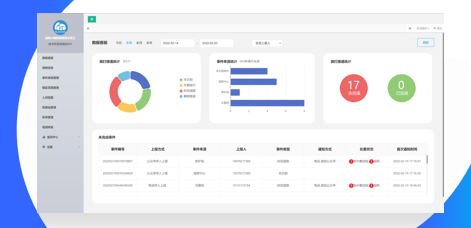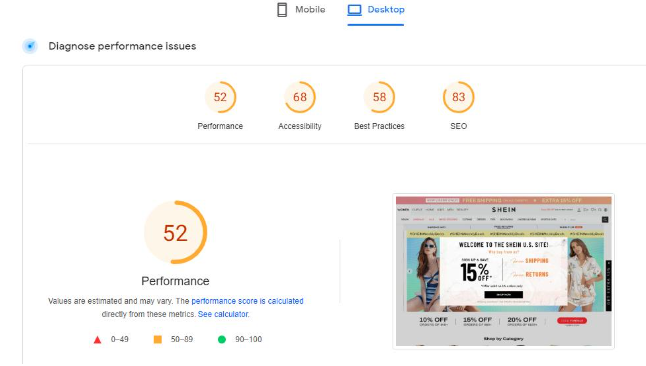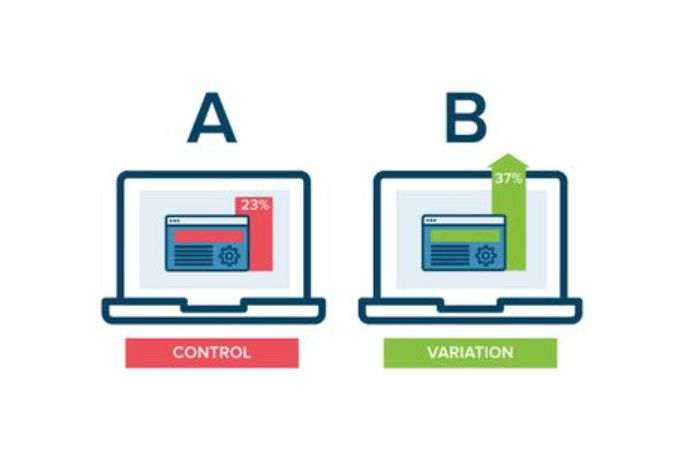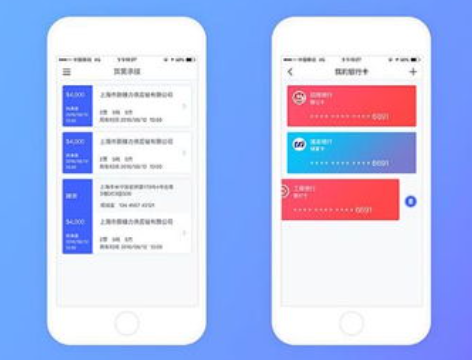在WPF 3D中,要设置X和Y轴的偏移量,你通常需要调整Viewport3D控件中的相机位置(Position属性)或者调整场景中模型的位置。相机的位置决定了观察场景的角度和距离,而模型的位置决定了它们在场景中的空间布局。
假设你想要移动相机来改变视角,或者移动模型来创建偏移效果,以下是你可以采取的步骤:
调整相机位置
如果你想要通过移动相机来创建X和Y轴的偏移效果,你可以修改PerspectiveCamera或OrthographicCamera的Position属性。例如,将相机向左移动(在X轴上减小位置)并向上移动(在Y轴上增加位置):
xml复制代码<PerspectiveCamera Position="-5,5,5" LookDirection="1, -1, -1" FieldOfView="60" />
在这里,Position属性的值-5,5,5表示相机在X轴上偏移到-5的位置,在Y轴上偏移到5的位置,在Z轴上保持在5的位置。
调整模型位置
如果你想要通过移动模型来创建偏移效果,你可以在定义模型时修改其Transform属性。这通常通过TranslateTransform3D实现,可以添加到ModelVisual3D的Transform集合中:
xml复制代码<ModelVisual3D> <ModelVisual3D.Transform> <TranslateTransform3D OffsetX="-2" OffsetY="1" OffsetZ="0" /> </ModelVisual3D.Transform> <!-- ... 其他属性,如 GeometryModel3D ... --> </ModelVisual3D>
在这里,TranslateTransform3D的OffsetX、OffsetY和OffsetZ属性分别控制模型在X、Y和Z轴上的偏移量。
综合示例
下面是一个结合了调整相机位置和模型位置的示例,展示了如何在WPF 3D中设置X和Y轴的偏移量:
xml复制代码<Window x:Class="Wpf3DExample.MainWindow" xmlns="http://schemas.microsoft.com/winfx/2006/xaml/presentation" xmlns:x="http://schemas.microsoft.com/winfx/2006/xaml" Title="Offset Example" Height="450" Width="800"> <Grid> <Viewport3D> <Viewport3D.Camera> <!-- 调整相机位置以设置偏移量 --> <PerspectiveCamera Position="-5,3,5" LookDirection="1, -1, -1" FieldOfView="60" /> </Viewport3D.Camera> <ModelVisual3D> <!-- 通过Transform设置模型位置偏移 --> <ModelVisual3D.Transform> <TranslateTransform3D OffsetX="-2" OffsetY="1" OffsetZ="0" /> </ModelVisual3D.Transform> <ModelVisual3D.Content> <!-- 定义模型的GeometryModel3D --> <GeometryModel3D> <!-- ... 定义Geometry和其他属性 ... --> </GeometryModel3D> </ModelVisual3D.Content> </ModelVisual3D> <!-- 添加光源等其他内容 --> </Viewport3D> </Grid> </Window>
在这个示例中,相机被设置在一个偏移的位置,而模型也通过TranslateTransform3D进行了偏移。这样,你就可以看到场景中的一个偏移视角,同时模型本身也在场景中有一个偏移位置。记得根据你的具体需求调整偏移量和其他属性。
扫描下方二维码,一个老毕登免费为你解答更多软件开发疑问!